अलग-अलग मामलों में एक बड़ी तस्वीर को छोटे में तोड़ना आवश्यक है। उदाहरण के लिए, आसान मुद्रण या अधिक विस्तृत छवि प्रसंस्करण के लिए। फ़ोटो को आवश्यक आकार के भागों में विभाजित करने के लिए, हमें एक अच्छे छवि संपादक की आवश्यकता होगी। सबसे अच्छा फोटोशॉप है।
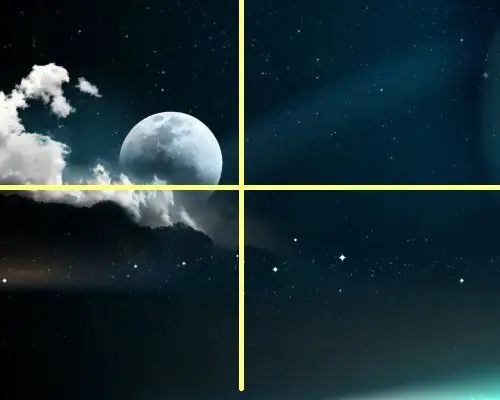
ज़रूरी
ग्राफिक संपादक, फोटो, फोटोशॉप
निर्देश
चरण 1
संपादक में फोटो खोलें। अग्रिम में यह निर्धारित करना आवश्यक है कि छवि को कैसे विभाजित किया जाए। आप फ़ोटो को समान भागों या विभिन्न आकारों में विभाजित कर सकते हैं। फ़ोटोशॉप में छवियों को विभाजित करने के लिए दो उपकरण हैं। यह एक कटआउट और एक शासक है। यदि आप छवि के सभी भागों के साथ काम करने की योजना बना रहे हैं, लेकिन अलग से, तो कटआउट चुनना बेहतर है। आप छवि के टुकड़े का वांछित आकार निर्धारित करते हैं और इसे एक नई परत में स्थानांतरित करते हैं। इस तरह, आप आसानी से छवि के प्रत्येक भाग के साथ अलग से काम कर सकते हैं, और फिर छवि को एक फ़ाइल के रूप में सहेज सकते हैं।
चरण 2
यह एक और बात है कि अगर फोटो बहुत बड़ी है और आपको इसे छोटे टुकड़ों में विभाजित करने की जरूरत है। और फिर हर एक के साथ एक अलग फोटो के साथ काम करें। इस मामले में, स्लाइसिंग का भी उपयोग किया जा सकता है। सच है, आपको प्रत्येक परत को एक अलग फ़ाइल में सहेजना होगा। और आप इसे आसान कर सकते हैं।
चरण 3
पैनल में, रूलर टूल चुनें. अब निर्देशांक द्वारा स्थिति को लंबवत और क्षैतिज रूप से सेट करें। यह अधिक सटीक होगा। और अगर आप इसे आंख से मापना चाहते हैं, तो आप माउस से वांछित क्षेत्रों का चयन कर सकते हैं। फिर प्रत्येक टुकड़े को एक अलग फ़ाइल में सहेजें। और उनमें से प्रत्येक के साथ अलग से काम करना संभव होगा।







